Configurer le serveur DHCP sur les appareils Cisco
DHCP est largement utilisé dans les environnements LAN pour attribuer dynamiquement des adresses IP d'hôte à partir d'un serveur centralisé, ce qui réduit considérablement les frais d'administration des adresses IP. DHCP permet également de conserver l'espace d'adressage IP limité car les adresses IP n'ont plus besoin d'être attribuées en permanence aux hôtes ; seuls les hôtes connectés au réseau consomment des adresses IP. Le serveur DHCP attribue des adresses IP des pools d'adresses spécifiés sur un routeur ou un routeur aux clients DHCP et les gère.
Dans cet article, vous apprendrez à configurer Cisco Router en tant que serveur DHCP à l'aide de CLI et à le mettre à jour simultanément sur plusieurs appareils dans l'application NCM à l'aide de configlets. Si vous n'avez pas installé NCM, veuillez cliquer ici pour télécharger et installer
Étapes pour configurer le serveur DHCP via CLI.
- Connectez-vous à l'appareil à l'aide de SSH / TELNET et passez en mode activation.
- Passez en mode config.
Router#configure terminal
Entrez les commandes de configuration, une par ligne. Terminez avec CNTL / Z.;
Router(config)# - Exclure les adresses IP de l’attribution par DHCP à l’aide de l’adresse exclue dhcp ip FIRST_IP LAST_IP
Router(config)#ip dhcp excluded-address 192.168.0.1 192.168.0.50
Router(config)# - Créez un nouveau pool DHCP avec la commande ip dhcp pool NAME
Router(config)#ip dhcp pool Floor1DHCP
Router(dhcp-config)# - Définissez un sous-réseau qui sera utilisé pour attribuer des adresses IP aux hôtes avec la commande réseau SUBNET SUBNET_MASK.
Router(dhcp-config)#network 192.168.0.0 255.255.255.0
Router(dhcp-config)# - Définissez la passerelle par défaut avec la commande IP du routeur par défaut
Router(dhcp-config)#default-router 192.168.0.1
Router(dhcp-config)# - Définissez le serveur DNS avec la commande d'adresse IP du serveur DNS.
Router(dhcp-config)#dns-server 192.168.0.1
Router(dhcp-config)# - Revenir au mode de configuration des privilèges
Router(dhcp-config)#exit
Router(config)# - Activer le serveur DHCP sur l'interface à l'aide de la commande de numéro de type d'interface dhcp de service
Router(config)#service dhcp vlan1
Router(config)# - Quitter le mode de configuration
Router(config)#exit
Router# - Pour afficher des informations sur les adresses actuellement louées, vous pouvez utiliser la commande de liaison show ip dhcp
Router#show ip dhcp binding
IP address Client-ID/ Lease expiration Type
Hardware address
192.168.0.51 0060.5C2B.3DCC -- AutomaticDans la sortie ci-dessus, vous pouvez voir qu'un seul client DHCP a reçu l'adresse IP 192.168.0.51. Étant donné que nous avons exclu les adresses IP de la plage 192.168.0.1 - 192.168.0.50, l'appareil a obtenu la première adresse disponible - 192.168.0.51.
- Pour afficher des informations sur les pools DHCP configurés, vous pouvez utiliser la commande “show ip dhcp pool”
Pool Floor1DHCP :
Utilization mark (high/low) : 100 / 0
Subnet size (first/next) : 0 / 0
Total addresses : 254
Leased addresses : 1
Excluded addresses : 1
Pending event : none
1 subnet is currently in the pool
Current index IP address range Leased/Excluded/Total
192.168.0.1 192.168.0.1 - 192.168.0.254 1 / 1 / 254Cette commande affiche des informations importantes sur les pools DHCP configurés sur l'appareil - le nom du pool, le nombre total d'adresses IP, le nombre d'adresses louées et exclues, la plage IP du sous-réseau, etc.
- Copiez la configuration en cours dans la configuration de démarrage à l'aide de la commande ci-dessous
Router#write memory
Building configuration... [OK]
Router#
Le configlet correspondant peut être créé dans l'application NCM comme indiqué dans la capture d'écran ci-dessous.
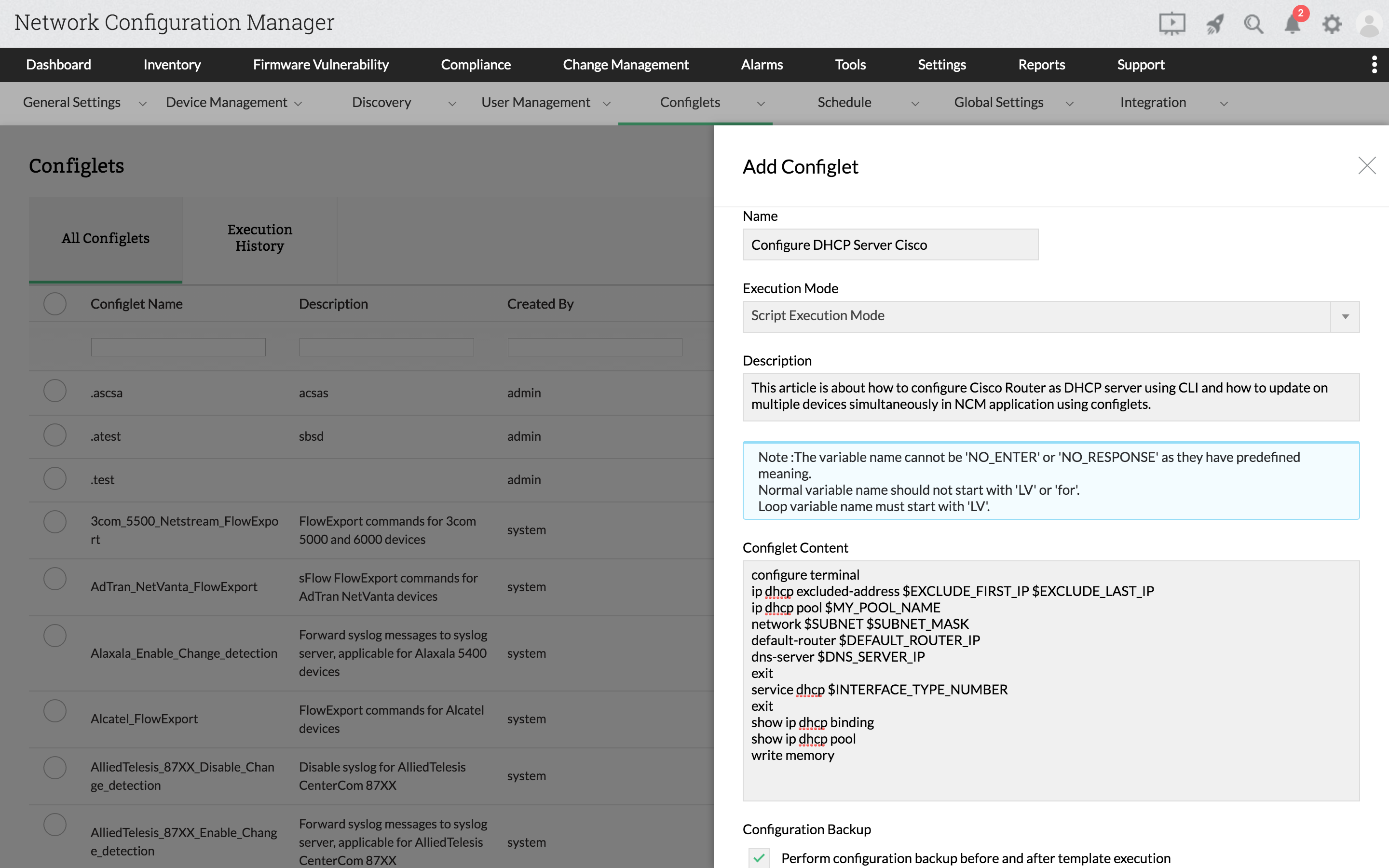
Vous pouvez également cliquer sur le bouton ci-dessous pour télécharger le configlet au format XML et l'importer dans l'application NCM à l'aide de l'option d'importation de fichiers.
| Nom du configlet | Configurer le serveur DHCP Cisco |
|---|---|
| Description | Mode d'exécution de script |
| Mode d'exécution | Cet article explique comment configurer Cisco Router en tant que serveur DHCP à l'aide de CLI et comment mettre à jour simultanément sur plusieurs périphériques dans l'application |
| Contenu du configlet | configure terminal |